시스템을 최적화하면 컴퓨터의 실행 속도를 높이고, 작업 모드를 변경하고, 불필요한 프로세스 서비스를 닫고, 디스크 공간을 확보할 수 있습니다. Windows 7 시스템 성능을 최적화하는 자세한 프로세스를 공유해 보겠습니다.
1. 시스템 바탕 화면에서 "컴퓨터" 아이콘을 찾아 마우스 오른쪽 버튼을 클릭하고 나타나는 드롭다운 메뉴에서 "속성"을 선택합니다.
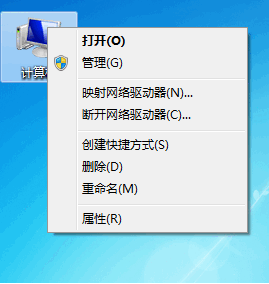
2. "속성" 인터페이스에서 "고급 시스템 설정"을 선택합니다.
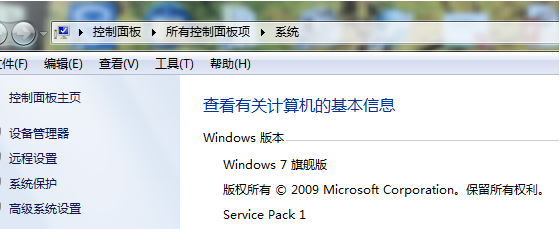
3. 시스템 속성을 열고 "고급" 옵션을 선택합니다.
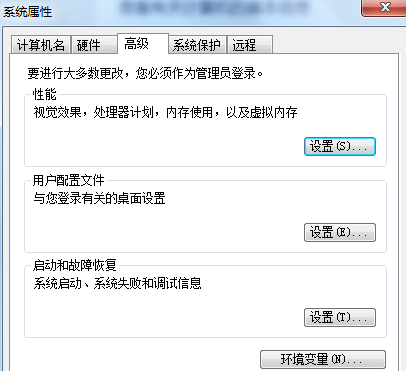
4. "성능" 옵션을 선택하고 "최상의 성능을 위해 조정"을 선택합니다.
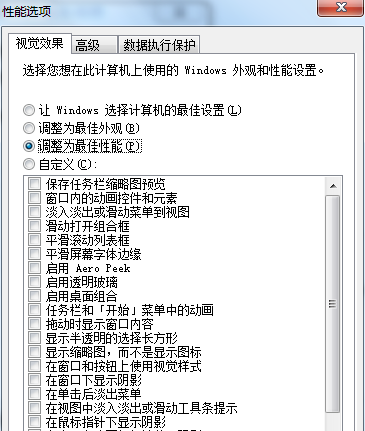
5. 성능 옵션에서 "고급"을 선택하세요.
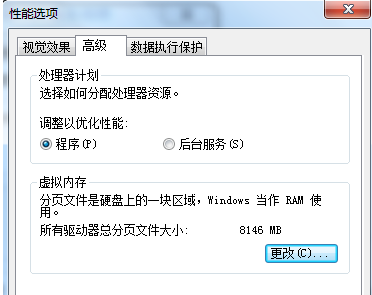
6. "고급" 옵션에서 "성능 조정 및 최적화" 옵션을 선택하세요.
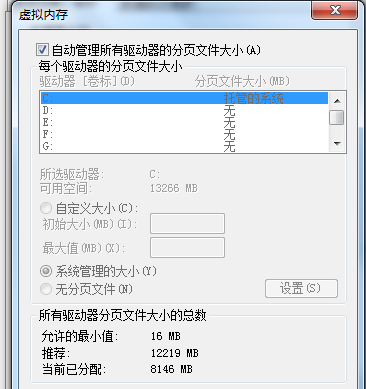
7. "페이징 파일 크기"를 사용자 정의합니다.
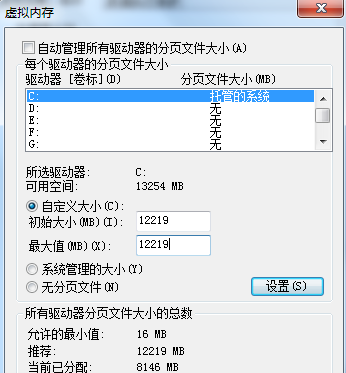
8. "시스템 관리 크기"를 선택하여 설정을 선택하세요.
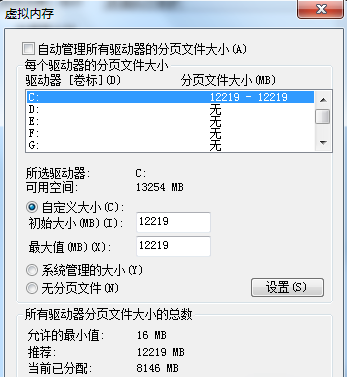
9. 설정이 완료되면 확인을 클릭하세요. 시스템을 다시 시작한 후에 적용됩니다.
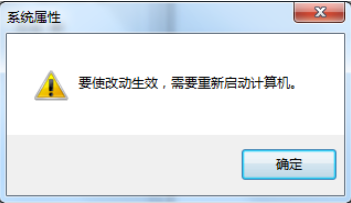
위 방법은 컴퓨터에서 win7 시스템을 최적화하기 위해 편집기에서 공유한 방법입니다. 컴퓨터에서 win7 시스템을 최적화하려면 위 방법을 참조하면 됩니다.
위 내용은 컴퓨터가 멈출 때 win7을 최적화하는 방법의 상세 내용입니다. 자세한 내용은 PHP 중국어 웹사이트의 기타 관련 기사를 참조하세요!